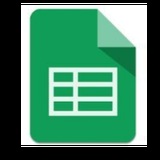6) Outros Exemplos
Você pode aplicar em diversas fontes como gráfico de acompanhamento de ações, etc...
Créditos ao desenvolvedor: Ben Collins
Para facilitar, acesse o exemplo com os comandos de SPARKLINE na planilha: https://bit.ly/2Mpip7E disponível na prateleira virtual.
Ajude a divulgar o canal.
Faça postagem deste link: https://t.me/GoogleSpreadsheet
Conhecimento compartilhado é bom para todos!
Faça postagem deste link: https://t.me/GoogleSpreadsheet
Conhecimento compartilhado é bom para todos!
Telegram
Google Spreadsheet BR & Google App Script 📊 [Canal Oficial]
Torne-se mestre em Google Planilhas. Canal Oficial
🔒Canal: @GoogleSpreadsheet
🔒 Chat: @GoogleSheetsBR
📁 https://bit.ly/2Mpip7E
📩 cursogsb@gmail.com
#Sheet #Excel #Dashboard #Spreadsheet #Googleplan #Script #GoogleAppScript #PlanilhasGoogle #App
🔒Canal: @GoogleSpreadsheet
🔒 Chat: @GoogleSheetsBR
📁 https://bit.ly/2Mpip7E
📩 cursogsb@gmail.com
#Sheet #Excel #Dashboard #Spreadsheet #Googleplan #Script #GoogleAppScript #PlanilhasGoogle #App
próximas aulas: Conforme resultado da enquete, hoje 52% dos inscritos do canal preferem "Dicas avulsas de Google App Script em planilhas para solucionar problemas do dia a dia". Então aguardem as próximas postagens que serão sobre este foco. Acompanhem, não percam.
Para interagir com outros membros e sugerir novos conteúdos, acesse o Grupo público @GoogleSheetsBR
Google Spreadsheet BR & Google App Script 📊 [Canal Oficial] pinned «Prezado inscrito, para melhorar o canal e elaborar conteúdo mais proveitoso e direcionado ao seu interesse, voce gostaria de saber mais sobre qual destes assuntos abaixo?»
Dica #01
Alerta OnOpen
Alerta OnOpen
onOpen(e) é executado quando um usuário abre uma planilha, documento, apresentação ou formulário que o usuário tem permissão para editar.
Toda vez que abrir a planilha, onOpen será executado automaticamente e aparecerá um alerta com a mensagem configurada.
Para criar a função cole este conteúdo abaixo no editor de Script => Ferramentas => Editor de Script
Toda vez que abrir a planilha, onOpen será executado automaticamente e aparecerá um alerta com a mensagem configurada.
Para criar a função cole este conteúdo abaixo no editor de Script => Ferramentas => Editor de Script
function onOpen() {
var planilha = SpreadsheetApp.getActiveSpreadsheet();
planilha.setActiveSheet(planilha.getSheetByName('Dados'), true); // Nome da aba
var mensagem1 = planilha.getRange('I2').getValue(); // Referencia aonde está a mensagem
var mensagem2 = planilha.getRange('I3').getValue();
Browser.msgBox('Mensagem:', mensagem1 + mensagem2 , Browser.Buttons.OK)
}Configure a mensagem desejada na célula I2 e I3 ou em outra célula que desejar, mas não esqueça de fazer referência à ela no script acima ao declarar e atribuir conteúdo a estas variáveis, senão não funcionará.
No editor de script ficará o conteúdo a seguir.
No editor de script ficará o conteúdo a seguir.
Para testar, feche e reabra a planilha. Aparecerá este alerta:
Você pode utilizar também onEdit(e) que é executado automaticamente quando um usuário altera um valor em uma planilha. Muito útil este recurso para monitorar preenchimento de dados por terceiros numa planilha compartilhada, através de acionamento de alerta para um e-mail. Poderemos ver este conteúdo futuramente, se desejarem.
Para facilitar o aprendizado, acesse o exemplo de onOpen na planilha: https://bit.ly/2Mpip7E disponível na prateleira virtual.
Para facilitar o aprendizado, acesse o exemplo de onOpen na planilha: https://bit.ly/2Mpip7E disponível na prateleira virtual.